비전 시스템 하드웨어 구축
이 부분에서 Mech-Mind 비전 시스템을 구축하는 방법을 소개하겠습니다.
Mech-Mind 비전 시스템을 구축하려면 다음 작업을 순서대로 완료해야 합니다. 개봉 검사 → 하드웨어 설치 → 네트워크 연결 → 소프트웨어 업그레이드(선택 사항) → 비전 시스템이 이미지를 정상적으로 캡처할 수 있는지 확인.
비디오 튜토리얼: 비전 시스템 하드웨어 구축
|
개봉 검사
-
카매라 패키지를 받은 후 패키지가 완전하고 파손되지 않았는지 확인하십시오.
-
카메라 패키지에서 "패키지 리스트"를 찾고 다음 리스트를 참조하여 물품 및 부품이 누락되거나 파손되지 않았는지 확인하십시오.
아래 사진은 카메라 패키지에 포함된 부속품을 보여주는 참고용 사진입니다. 실제 패키지에 들어 있는 "패키지 리스트"를 참조하십시오.

| 번호 | 카테고리 | 명칭 | 기능 |
|---|---|---|---|
1 |
IPC 및 부속품 |
Mech-Mind IPC STD |
Mech-Mind 소프트웨어의 운영 환경을 제공함 |
2 |
IPC 부속품 |
마운팅 브래킷, 외부 WiFi 안테나, 고정 나사 등 IPC 부속품 |
|
3 |
IPC 전원 케이블 |
IPC의 전원을 켜는 데 사용됨 |
|
4 |
카메라 및 부속품 |
Mech-Eye 산업용 3D 카메라 |
이미지 캡처 |
5 |
카메라 사용 설명서 |
Mech-Eye 산업용 3D 카메라 사용 설명서 |
|
6 |
카메라 부속품 가방 |
카메라 설치 |
|
7 |
부속품 |
동글 |
소프트웨어의 라이선스를 부여함 |
8 |
캘리브레이션 보드 |
카메라 캘리브레이션에 사용됨 |
|
9 |
플랜지 플레이트 |
캘리브레이션 보드를 연결하는 데 사용됨 |
|
10 |
표준 카메라 DC 전원 케이블(20m) |
카메라를 가이드 레일 전원 공급 장치에 연결합니다. 더 긴 카메라 전원 케이블을 선택할 수 있습니다. |
|
11 |
표준 카메라 네트워크 케이블(20m) |
카메라를 IPC에 연결합니다. 더 긴 카메라 네트워크 케이블을 선택할 수 있습니다. |
|
12 |
가이드 레일 전원(표준) |
Mech-Eye산업용 3D 카메라의 전원을 연결하는 데 사용됨, 선택 가능한 전원 어댑터 |
|
13 |
패키지 리스트 |
패키지에 있는 모든 물품 및 부품을 나열함 |
|
|
물품이 손상되거나 누락된 경우 Mech-Mind와 연락하십시오. |
기타 준비
이 튜토리얼에서는 카메라 패키지 내의 물품 외에도 아래 표에 표시된 물품을 준비해야 합니다.
| 물품 | 기능 |
|---|---|
디스플레이 |
IPC용 화면 제공 |
HDMI 케이블 |
디스플레이와 IPC를 연결시키는 데 사용됨 |
RJ45 네트워크 케이블 |
IPC와 로봇 제어 캐비닛을 연결하는 데 사용됨 |
| 이 부분에서는 IPC와 로봇 컨트롤러를 RJ45 네트워크 케이블로 직접 연결하고, IPC와 카메라는 카메라 네트워크 케이블로 직접 연결합니다. 라우터를 사용하여 IPC를 로봇 컨트롤러에 연결하고 IPC를 카메라에 연결할 수도 있습니다. |
하드웨어 설치
카메라 설치
|
이 부분에서는 카메라를 카메라 브래킷에 고정하고 설치(즉, Eye to hand 설치 방법)합니다. 또한 로봇 끝에 카메라를 장착할 수도 있습니다(즉, Eye in Hand 설치 방법). |
-
카메라 부품 가방에서 카메라를 장착할 나사와 스패너를 찾습니다.
-
아래 그림과 같이 두 개의 너트를 스패너로 조여 카메라를 고정합니다.
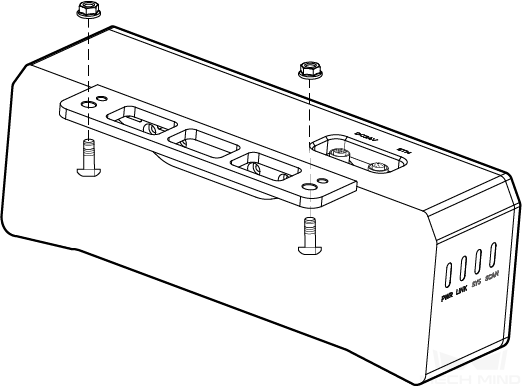
-
카메라를 설치한 후 렌즈 보호 필름을 떼어냅니다.
-
가이드 레일 전원 공급 장치를 사용하여 카메라 전원을 켭니다.
-
DC 전원 케이블 연결:
-
+V를 24V 출력 단자의 +V에 연결합니다.
-
-V를 24V 출력 단자의 -V에 연결합니다.
-
PE를 220V 입력 단자
 에 연결합니다.
에 연결합니다.
-
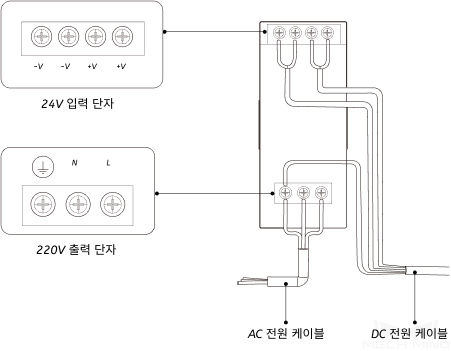
-
-
카메라 네트워크 케이블을 설치합니다.
카메라 네트워크 케이블의 에비에이션 플러그 돌출부를 ETH 네트워크 포트의 노치에 맞춰 삽입한 후 고정 너트를 조여줍니다.
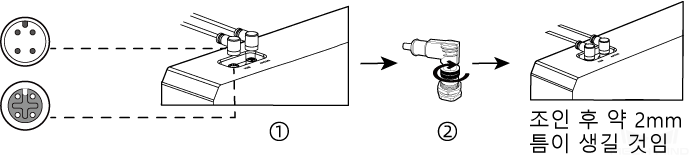
마운팅 브래킷을 사용하여 IPC 설치
두 개의 마운팅 브래킷을 사용하여 매립형 장치를 벽이나 기타 평평한 표면에 고정하려면 아래 단계를 따르십시오.
-
이 장치를 뒤집으십시오.
-
브래킷 측면의 고정 나사 구멍을 밑면의 해당 고정 나사 구멍에 맞춥니다.
-
고정 나사를 브래킷에 각각 삽입하여 장치와 브래킷을 고정합니다.

-
장착용 표면에 구멍을 뚫습니다.
-
마운팅 브래킷 양쪽의 장착 구멍을 장착용 표면에 뚫은 구멍에 맞춥니다.
-
4개의 고정 나사를 삽입하고 조여 장치를 대상 장착 표면에 고정합니다.
-
HDMI 케이블을 사용하여 IPC와 디스플레이를 연결하십시오.
아래 그림과 같이 HDMI 케이블의 한쪽 끝을 디스플레이의 HDMI 인터페이스에 연결하고 다른 쪽 끝을 IPC의 HDMI 인터페이스에 연결합니다.

-
전원 어댑터를 사용하여 IPC의 전원을 켭니다.
전원 어댑터의 전원 플러그를 IPC의 전원 인터페이스에 삽입하고 전원 어댑터의 다른 쪽 끝을 전원 공급 장치에 연결합니다.
-
동글을 삽입합니다.
동글을 IPC의 USB 포트에 삽입합니다.
-
IPC의 전원을 켠 후 IPC를 시작합니다.
-
IPC가 정상적으로 시작된 후에는 전원 표시등이 항상 켜져 있어야 합니다.
-
IPC를 시작할 수 없는 경우 Mech-Mind 기술 서포트팀에게 문의하십시오.
-
네트워크에 연결
이 부분에서는 IPC를 카메라에 연결하는 방법과 IPC와 로봇 간의 네트워크에 대해 설명합니다.
아래 작업은 다음 IP 주소에 따라 네트워크 설정이 이루어집니다. 실제 네트워크 환경에 맞게 조정하시기 바랍니다.
| 장치 | IP 주소 | |
|---|---|---|
IPC |
카메라에 연결된 네트워크 포트 |
192.168.100.10 |
로봇 제어 캐비닛에 연결된 네트워크 포트 |
192.168.200.10 |
|
카메라 |
192.168.100.20 |
|
로봇 |
192.168.200.20 (로봇이 이미 설정됨) |
|
IPC와 카메라, IPC와 로봇 제어 캐비닛 연결
-
카메라에 연결된 네트워크 케이블의 다른 쪽 끝을 IPC의 네트워크 포트에 삽입합니다.
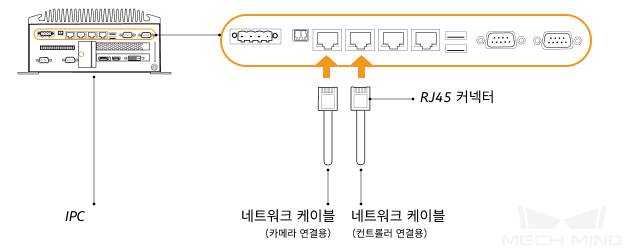
-
양쪽 끝에 RJ45 커넥터가 있는 네트워크 케이블의 한쪽 끝을 IPC의 네트워크 포트에 삽입하고 다른 쪽 끝을 로봇 제어 캐비닛의 네트워크 포트에 삽입합니다.
IPC의 IP 주소 설정
-
IPC에서 을 선택하면 네트워크 연결 페이지가 열립니다.
-
카메라에 연결된 네트워크 포트를 선택하고 마우스 오른쪽 버튼을 클릭하여 이름 바꾸기를 선택한 다음 네트워크 포트 이름을 변경하여 "To_camera"와 같이 네트워크 연결을 나타냅니다.
-
카메라에 연결된 네트워크 포트를 선택하고 마우스 오른쪽 버튼을 클릭한 다음 속성을 선택하여 이더넷 속성 페이지로 들어갑니다.
-
인터넷 프로토콜 버전 4(TCP/IPv4) 체크박스를 선택한 다음 속성 버튼을 클릭하여 인터넷 프로토콜 버전 4(TCP/IPv4) 속성 화면으로 들어갑니다.
-
아래 IP 주소 사용 버튼을 선택하고 IP 주소 필드를 "192.168.100.10"으로 설정하고 서브넷 마스크를 "255.255.255.0"으로 설정합니다. 기본 게이트웨이를 "192.168.100.1"로 설정하고 확인 버튼을 클릭합니다.
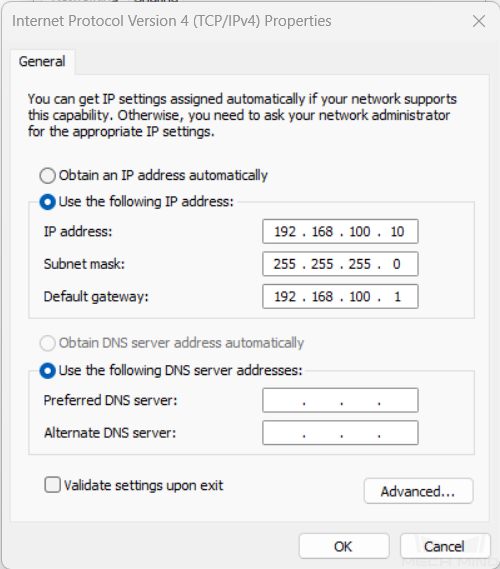
-
2~5단계를 반복하여 로봇 제어 캐비닛에 연결된 네트워크 포트의 이름(예: "To_robot")을 변경하고 네트워크 포트의 IP 주소를 설정합니다. 예를 들어, 이 네트워크 포트의 IP 주소는 "192.168.200.10"입니다.
IPC의 로봇 제어 캐비닛에 연결된 네트워크 포트의 IP 주소는 로봇의 IP 주소와 동일한 네트워크 세그먼트에 있어야 합니다.
카메라 IP 주소 설정
-
IPC의 바탕 화면에서
 아이콘을 두 번 클릭하여 Mech-Eye Viewer 소프트웨어를 실행합니다.
아이콘을 두 번 클릭하여 Mech-Eye Viewer 소프트웨어를 실행합니다. -
카메라 리스트에서 카메라를 선택하고 마우스를 카메라 정보 열로 이동하면
 아이콘이 나타납니다. 클릭하여 카메라 네트워크 서비스 구성 다이얼로그 박스로 들어갑니다.
아이콘이 나타납니다. 클릭하여 카메라 네트워크 서비스 구성 다이얼로그 박스로 들어갑니다.
카메라를 검색하거나 연결할 수 없는 경우 카메라 문제 해결 내용을 참조하여 문제를 해결하십시오.
-
카메라 영역에서 고정 IP로 설정 라디오 버튼을 선택하고 IP 주소 유형을 "유형C 192.168.x.x"로 설정하고, IP 주소를 “192.168.100.20”으로 설정하며 서브넷 마스크는 "255.255.255.0"입니다. 그다음 응용 버튼을 클릭합니다.
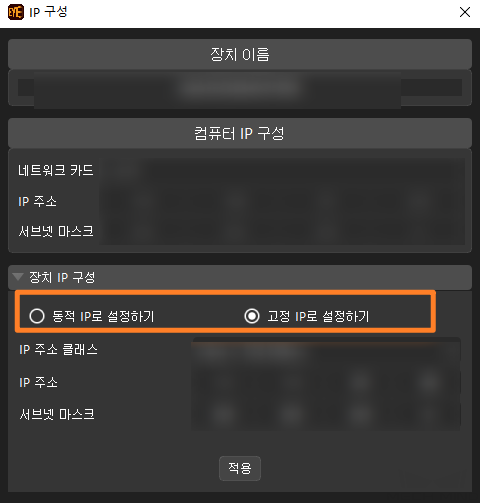
|
카메라의 IP 주소는 IPC의 카메라에 연결된 네트워크 포트의 IP 주소와 동일한 네트워크 세그먼트에 있어야 합니다. |
네트워크 연결 테스트
-
단축키 Win + R를 눌러 실행 인터페이스로 들어갑니다.
-
열기에
cmd를 입력하고 확인 버튼을 클릭합니다. -
명령 창에 ping XXX.XXX.XX.XX를 입력하고 Enter 키를 클릭하여 명령어를 실행합니다.
XXX.XXX.XX.XX를 실제로 설정한 카메라나 로봇의 IP 주소로 바꾸십시오.
네트워크 연결이 정상이면 다음과 같은 응답을 받아야 합니다.
Ping XXX.XXX.XX.XX 32바이트 데이터 사용:
XXX.XXX.XX.XX의 응답: 바이트=32 시간<1ms TTL=128
XXX.XXX.XX.XX의 응답: 바이트=32 시간<1ms TTL=128
XXX.XXX.XX.XX의 응답: 바이트=32 시간<1ms TTL=128
XXX.XXX.XX.XX의 응답: 바이트=32 시간<1ms TTL=128소프트웨어 업그레이드(선택 사항)
Mech-Mind에서 구입한 IPC에는 최신 버전의 Mech-Mind 소프트웨어가 설치되어 있습니다.
IPC의 각 소프트웨어가 최신 버전인지 확인하십시오. 소프트웨어가 최신 버전이면 이 부분 내용을 건너뛰고 소프트웨어가 최신 버전이 아니면 다음 내용을 참조하여 소프트웨어를 최신 버전으로 업그레이드하십시오.
캡처된 이미지 퀄리티 확인
IPC와 카메라 및 로봇 간의 네트워크 연결 상태를 확인하고 소프트웨어가 최신 버전인지 확인한 후, 비전 시스템이 정상적으로 이미지를 캡처할 수 있는지, 이미지 품질이 요구 사항을 충족하는지 확인해야 합니다.
-
작업물을 카메라 시야 중앙에 배치하여 가장자리에 위치하는 작업물과 가장 높은 층에 위치하는 작업물이 모두 카메라 시야 범위 내에 있도록 합니다.
-
IPC의 바탕 화면에서
 아이콘을 두 번 클릭하여 Mech-Eye Viewer 소프트웨어를 실행합니다.
아이콘을 두 번 클릭하여 Mech-Eye Viewer 소프트웨어를 실행합니다. -
카메라 리스트에서 카메라를 선택하고 연결 버튼을 클릭합니다.
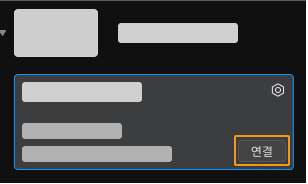
-
카메라를 연결한 후에 한번 캡처 버튼을 클릭합니다.
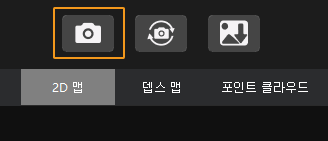
-
카메라가 캡처한 이미지의 퀄리티가 요구 사항을 충족하는지 확인합니다.
-
2D 이미지: 2D 이미지가 너무 밝거나 어둡지 않아야 하며 대상 물체의 표면 특성을 명확하게 볼 수 있어야 합니다.
정상 노출 과다 노출 부족 

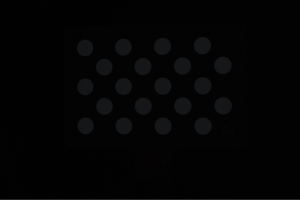
-
뎁스 맵과 포인트 클라우드: 뎁스 맵과 포인트 클라우드에서 대상 물체에 해당하는 이미지는 완전해야 합니다.
완전한 포인트 클라우드 불완전한 포인트 클라우드 불완전한 포인트 클라우드 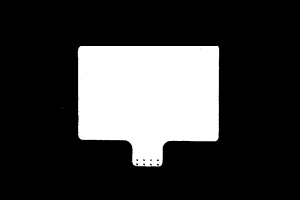
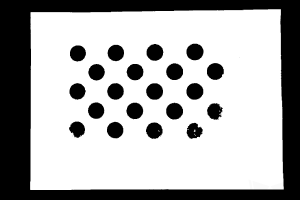
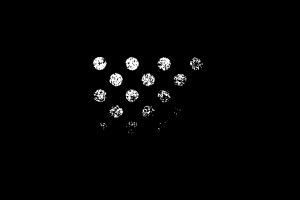
-
|
카메라로 캡처한 이미지가 요구 사항을 충족하지 못하는 경우 Mech-Eye Viewer 소프트웨어를 사용하여 카메라 파라미터를 조정하십시오. |
여기까지 비전 시스템을 구축하는 방법에 대한 소개였습니다.